
Les plus jeunes sont aussi les plus vulnérables : ce n'est pas moins vrai sur Internet. Pour protéger les mineurs, il est indispensable de leur inculquer une éducation aux médias qui leur permettra d'adopter le bon comportement face à la possible violence du web et des réseaux sociaux. Il est également crucial de les mettre en garde contre le cyberharcèlement. En plus de ce nécessaire accompagnement pédagogique, des outils concrets comme le contrôle parental ont été créés et ajoutés aux solutions antivirus. Ce dernier est un moyen utile, efficace et rassurant qui permet de garder un œil sur les activités en ligne des enfants et adolescents.
Voici un résumé des fonctionnalités essentielles d'un contrôle parental. Vous apprendrez également comment en installer un sur vos appareils.
Qu'on se le dise, Internet n'est pas un endroit sûr où l'on peut laisser les plus jeunes évoluer seuls et sans accompagnement. Si les solutions de contrôle parental des FAI et de nos systèmes d'exploitation permettent de faire un tri très important et de bloquer les contenus les plus inappropriés, ils sont en revanche inefficaces contre les attaques malveillantes. Pour cette raison, nous vous conseillons toujours d'accompagner votre logiciel de contrôle parental d'un antivirus ou, dans l'idéal, de privilégier des solutions antivirus qui sont dotées de cette fonction protectrice. Ainsi, lors de sa sélection, pensez à ne pas vous poser seulement la question de savoir de quoi vous protège un antivirus, mais également qui il peut protéger.
Outre le contrôle parental, des outils en ligne sont tout particulièrement destinés aux enfants. Citons notamment le moteur de recherche en ligne Qwant Junior, utilisé par l'Éducation Nationale dans les établissements scolaires, et l'application YouTube Kids qui permet de visionner du contenu adapté aux plus jeunes.
Nous ne le répéterons jamais assez, mais malgré l'utilisation de ces services et d'un contrôle parental, il est important de ne jamais laisser un enfant sur le web sans un minimum de surveillance.
À quoi sert le contrôle parental ?
Un contrôle parental est un ensemble d'outils et de techniques qui visent à surveiller et restreindre les activités en ligne des enfants et adolescents de la famille sur différents appareils.
Il est possible d'assurer un tel contrôle de deux manières :
- En prévention, avec des filtres et des plages horaires de connexion ;
- En surveillance active, pour réduire le temps d'écran et détecter des activités inadaptées.
Si les systèmes d'exploitation Windows, macOS et Android proposent des solutions de contrôle parental intégrées, il est aussi possible d'opter pour un logiciel ou un module d'antivirus dédié.
Le contrôle parental se retrouve également sur d'autres supports comme les décodeurs TV Internet des principaux fournisseurs, qui permettent de restreindre l'accès aux programmes à caractère violent ou sexuel. D'ailleurs, sachez que les consoles de jeux - comme la Xbox One, la PlayStation 4, la Wii et la Switch - disposent de fonctions de contrôle parental. Selon les fabricants, il est possible de restreindre l'accès à certains types jeux et de définir des plages horaires pour éviter aux enfants de passer trop de temps sur les jeux vidéo.
Quelles sont les fonctionnalités indispensables ?
Pour bien faire son choix, un outil de contrôle parental se doit de réunir plusieurs fonctionnalités essentielles comme :
- La gestion de profils enfant et adolescent sur différents appareils simultanément avec des filtres et options synchronisés.
- Une disponibilité sur toutes les plateformes :
ordinateurs Windows, macOS et Linux ainsi que sur les appareils mobiles
Android et iOS. Une fonction utile qui permet de couvrir tous les
besoins au domicile et en mobilité.
- Le contrôle du temps de connexion qui peut se
faire via la mise en place de plages horaires de connexion ou
d'utilisation de jeux selon chaque profil. Le temps d'écran et
l'utilisation de certains programmes peuvent être ainsi limités.
- Le blocage des sites web inadaptés aux plus
jeunes comme la violence, la sexualité, les forums, les réseaux sociaux,
mais aussi les plateformes de téléchargements et les sites d'actualité.
L'idéal est d'appliquer des filtres différents selon le profil et l'âge
des enfants.
- La consultation des sites visités, du temps passé
sur chaque activité, des programmes installés et exécutés. Un
historique détaillé peut être consulté via une interface en ligne ou
l'envoi de rapports et alertes par e-mail ou SMS.
- La possibilité de restreindre l'installation
d'applications ou de logiciels inconnus, de jeux vidéos inadaptés pour
l'âge des enfants.
- Le blocage ou l'autorisation de sites web via un
système de liste blanche et de liste noire permettant de saisir des
exceptions et d'ajouter de nouveaux sites aux filtres de blocage.
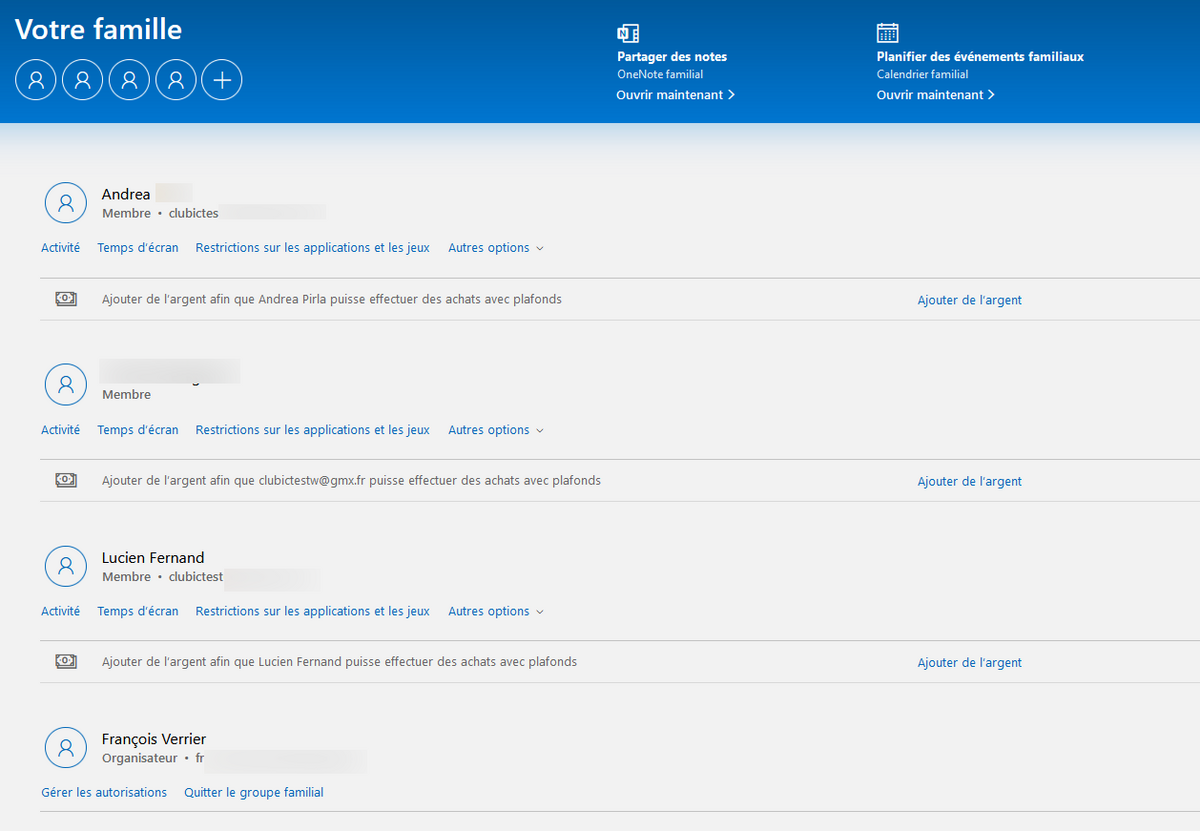
Les outils de contrôle parental les plus aboutis proposent plusieurs fonctionnalités additionnelles, comme la géolocalisation des appareils des enfants ou encore la prise régulière de captures d'écran. Dans la même optique, des fonctions avancées permettent d'interrompre à distance une session ou de définir un volume horaire hebdomadaire que l'enfant peut utiliser comme bon lui semble.
Les outils de contrôle parental disponibles
Utiliser le contrôle parental intégré de Windows
Intégré à ses débuts sous la forme d'un contrôle de contenu sous Windows XP et Internet Explorer, le système d'exploitation Windows 10 contient un contrôle parental. Plutôt méconnu, celui-ci dispose de nombreuses fonctionnalités et se positionne comme une bonne solution pour garder un œil sur la navigation des enfants et adolescents.
Avant de débuter, il est nécessaire de créer deux comptes Microsoft : un pour le parent en charge du contrôle et un autre pour l'enfant. Le compte enfant est automatiquement créé grâce à sa date de naissance. Le compte parent devra créer un groupe famille et ajouter le compte de l'enfant pour suivre son activité en ligne, appliquer des restrictions et consulter limiter le temps d'écran :
- Pour ce faire, il suffit de se connecter avec le compte parent et de rechercher le terme « Comptes » dans la barre de recherche Windows ou en ouvrant le menu « Démarrer » puis en sélectionnant l'option « E-mail et comptes ». Une fois dans ce menu, cliquez sur l'onglet de gauche « Famille et autres utilisateurs ».
- Sélectionnez « Ajouter un membre à la famille » et suivez les instructions à l'écran. Notons qu'il est ici possible d'ajouter un compte déjà existant ou de créer un compte dédié à l'enfant.
- Une fois le compte parent créé, il faudra terminer la configuration du celui de l'enfant.
- Le contrôle parental de Windows 10 ne propose aucune option dans les paramètres, il faut passer par la page web de son compte Microsoft pour accéder aux options du groupe familial. Sur le bureau, ouvrez le menu « Démarrer » et commencer à saisir « Parental » au clavier et cliquez sur « Options du contrôle parental ». Une fois ce menu ouvert, cliquez sur « Afficher les paramètres du contrôle parental ».
- La page web qui s'ouvre alors permet de consulter le profil de chaque membre de la famille. Pour les comptes enfant dont le contrôle est activé, le compte parent a la possibilité de consulter les activités de l'enfant, ses recherches web, les applications et jeux utilisés ainsi que le temps d'écran passé sur chaque appareil. Sur ce point, le compte parent est aussi en mesure de définir des plages horaires selon les jours de la semaine qui autorisent/bloquent l'utilisation du PC par l'enfant. Des restrictions d'utilisation peuvent aussi être appliquées sur des appareils Windows 10, des consoles Xbox et des périphériques Android.
Les outils proposés par les FAI
Les principaux fournisseurs d'accès à Internet que sont Orange, SFR, Free et Bouygues proposent une protection de contrôle parental pour leurs abonnés - gratuitement ou sous la forme d'une option payante supplémentaire :
- Orange avec Contrôle Parental Orange : un logiciel gratuit, même pour les non abonnés Orange. Celui-ci permet de gérer plusieurs profils enfant, appliquer des restrictions de temps d'écran et autoriser/bloquer des activités comme les réseaux sociaux, les sites d'actualité et les messageries en ligne.
- SFR avec SFR FAMiLY! : réservé aux abonnés SFR et sous forme d'option payante ou incluse dans certains forfaits, le contrôle parental est disponible sur plusieurs écrans et propose 3 applications : SFR Family Coach permettant aux parents de gérer l'utilisation et les restrictions des comptes enfant, SFR Family Teens à installer sur les périphériques utilisés par les enfants et ados et enfin SFR Family Kids pour transformer un appareil en environnement numérique adapté aux plus jeunes.
- Free avec le logiciel gratuit FreeAngel, un outil de contrôle parental simple et disponible même pour les non abonnés. Il permet de bloquer des applications, de définir des plages horaires et de dresser des listes blanches et noires de sites web à autoriser ou non. La Freebox intègre également, à l'instar des box des autres FAI, un module permettant de restreindre les plages horaires d'accès à Internet pour certains appareils du domicile.
- Bouygues Telecom avec son Contrôle Parental et sa version Premium réservés aux abonnés. Ils permettent de garder un œil sur les activités des plus jeunes sur ordinateurs et mobiles. La Bbox dispose également de fonctions pour filtrer les contenus inadaptés pour les plus jeunes et définir des plages horaires pour l'activation du Wi-Fi selon les appareils
Activer le contrôle parental sur un antivirus
Si le contrôle parental de Windows ou celui d'un FAI ne conviennent pas, des antivirus proposent des modules qui intègrent plusieurs options comme la gestion du temps d'écran, les sites web consultés, les applications utilisées ou encore la géolocalisation de l'appareil de l'enfant.
Parmi les solutions antivirus les plus populaires, Kaspersky, Bitdefender, F-Secure, Norton et la quasi-totalité des antivirus payants disposent d'un module de contrôle parental. Il s'agit d'ailleurs d'une fonctionnalité permettant de faire son choix dans un marché bien concurrentiel. Afin de trouver chaussure à son pied, notre comparatif des antivirus propose les 10 meilleurs antivirus du marché.
Pour le prochain exemple, nous prendrons l'antivirus Bitdefender Total Security et son contrôle parental :
- Ouvrir l'interface de Bitdefender puis cliquer sur l'onglet « Vie privée » situé dans la barre de navigation située à gauche.
- Une fois dans les fonctionnalités de vie privée, cliquer sur « Configurer » situé au-dessous de « Contrôle parental ».
- L'interface web du compte Bitdefender Central s'ouvre alors sur le menu du contrôle parental. Il suffit de cliquer sur « Ajouter un profil enfant ».
- Saisir le nom de l'enfant, sa date de naissance ainsi qu'une photo de profil. Cliquer sur « Enregistrer » pour confirmer.
- Ajouter ensuite un appareil sur lequel le compte Bitdefender est installé sur Windows, macOS, Linux, Android ou iOS.
Une fois ces étapes terminées, il est possible de visualiser l'activité du profil via l'interface web. Le temps d'écran et la liste des sites web consultés sont disponibles tout comme les derniers contacts enregistrés sur les mobiles et leur géolocalisation.
Si vous possédez un autre antivirus, il est possible qu'il soit désactivé par défaut, mais la manipulation reste à peu près la même. Il suffit généralement de faire un tour au sein de l'interface et des options de vie privée pour accéder au contrôle parental. La documentation de chaque antivirus ainsi que la rubrique d'aide en ligne permettent aussi de savoir comment activer et utiliser le contrôle parental de votre antivirus.
Comment bien vous protéger ? Nos autres conseils antivirus :
